Hôm nay, mình chia sẽ cho bạn TUT có thể tạo tài khoản Google Drive không giới hạn. Tuy nhiên, mình chỉ chia sẻ cách làm thôi. Bạn tạo và dùng và tự có trách nhiệm với tài khoản của bạn. Mình sẽ không chịu bất cứ trách nhiệm gì với tài khoản của bạn.
| Tham gia kênh Telegram của AnonyViet 👉 Link 👈 |
Còn nếu bạn muốn bảo đảm an toàn tuyệt đối, không die acc. Thì hãy bỏ tiền ra trả cho Google và thuê với giá 500.000/tháng. Còn bây giờ, mình xin phép chia sẽ TUT tạo tài khoản Google Drive Unlimited.
Tạo CCCApply để đăng ký GGDrive không giới hạn
Bạn truy cập vào liên kết bên dưới đây để tạo tài khoản CCCApply.
Nhớ bỏ qua quảng cáo để ủng hộ mình nhe.
Đây là giao diện của một cơ sở giáo dục tại nước ngoài, sẽ được cấp tài khoản Google Drive không giới hạn. Ấn vào chữ Create an Account để tạo tài khoản.
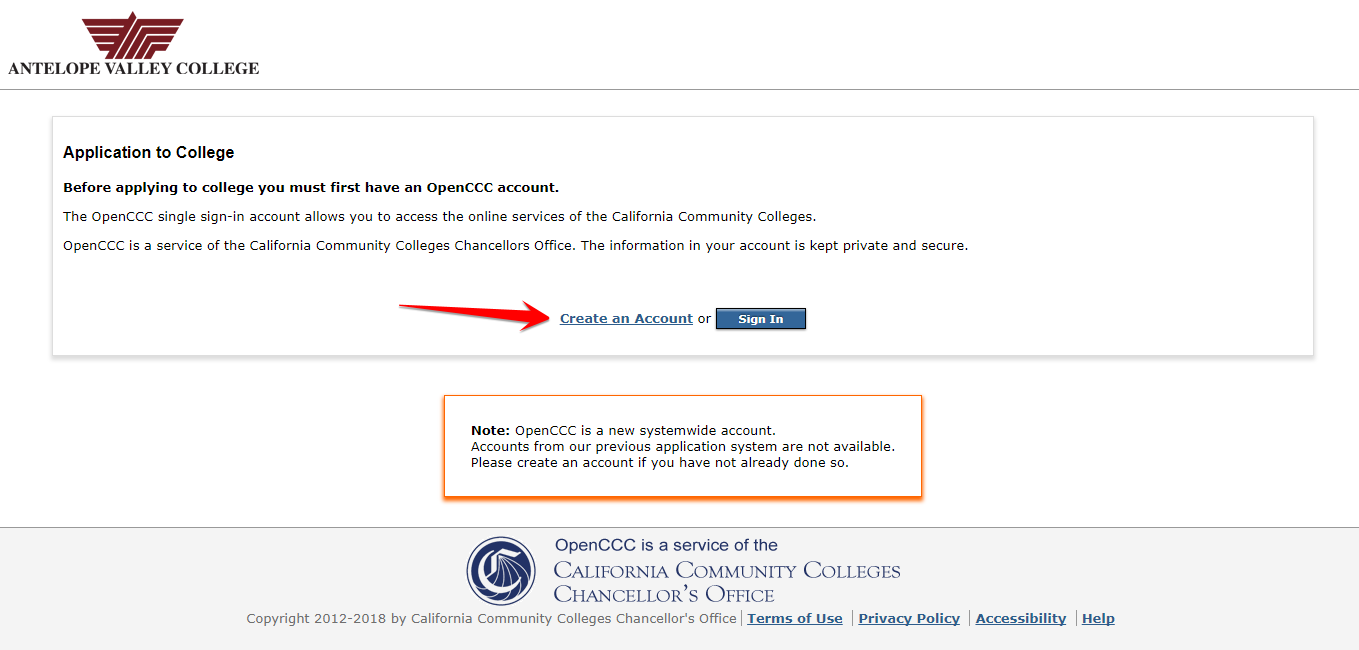
Tiếp tục ấn vào nút màu xanh có chữ Begin Creating My Account.
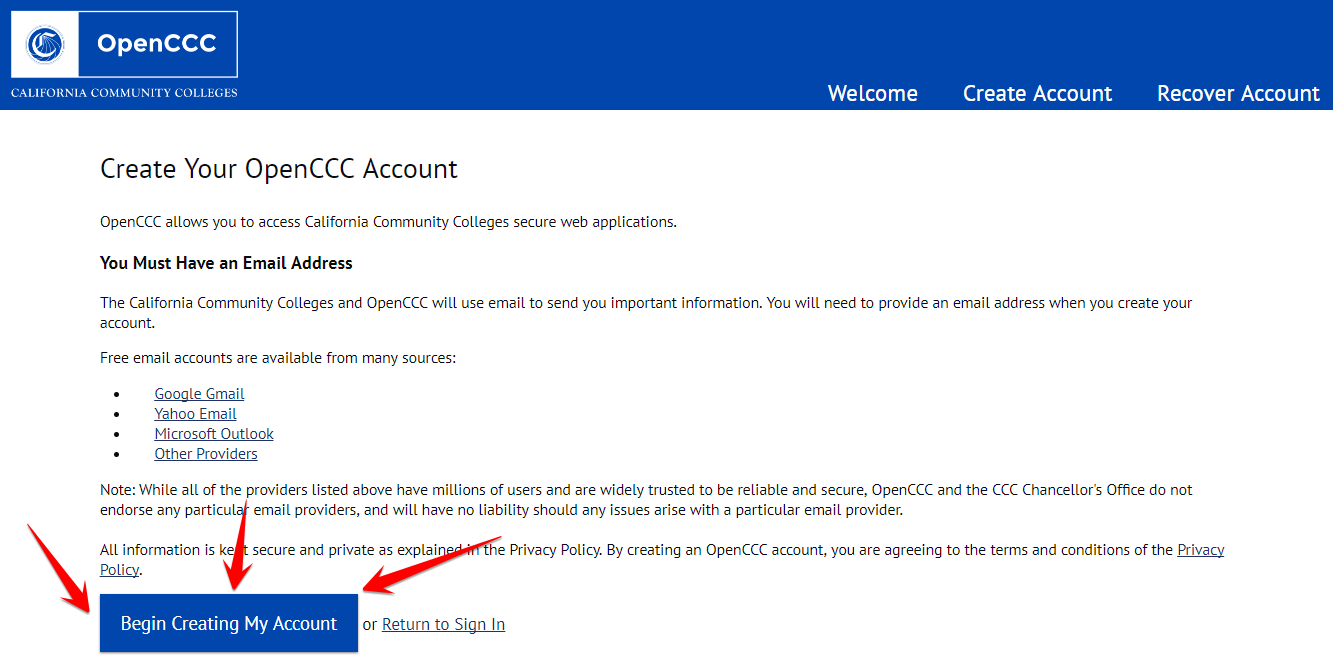
Bạn sẽ được chuyển đến form đăng ký và yêu cầu điền thông tin. Tuy nhiên, bên họ không chấp nhận thông tin của Việt Nam nên bạn phải tạo giả thông tin.
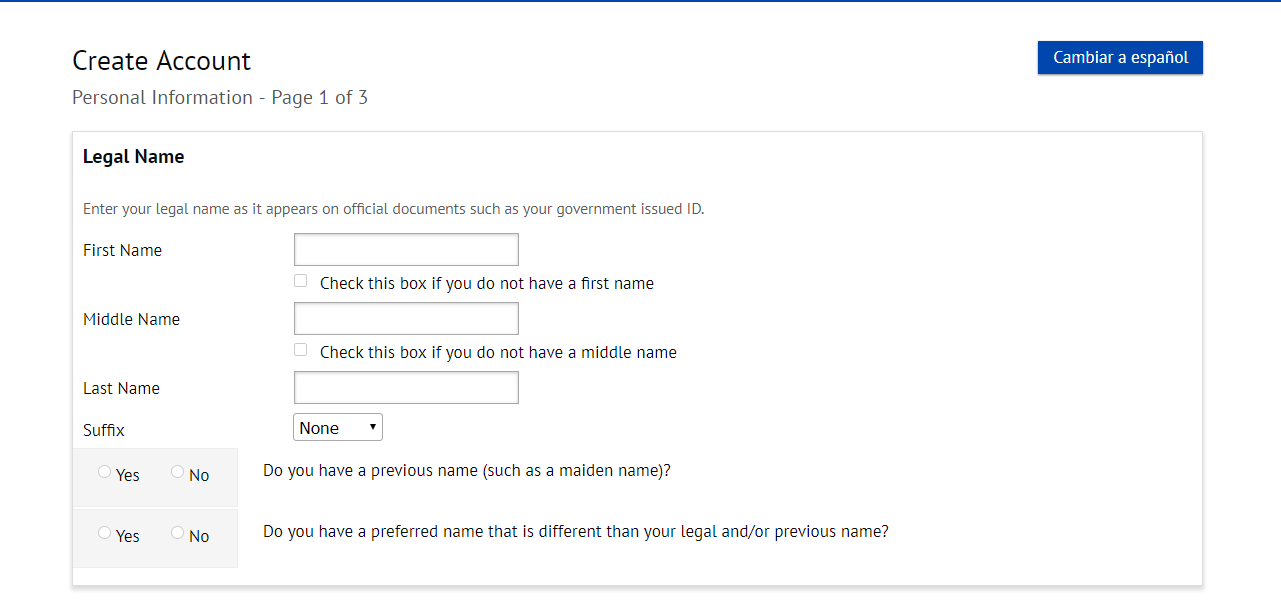
Bạn vào liên kết tạo thông tin giả dưới đây để tạo ngẫu nhiên thông tin một công dân mỹ.
Nhớ bỏ qua quảng cáo nha.
Chọn các tùy chọn muốn tạo, rồi ấn vào nút Generate màu đỏ để tạo.
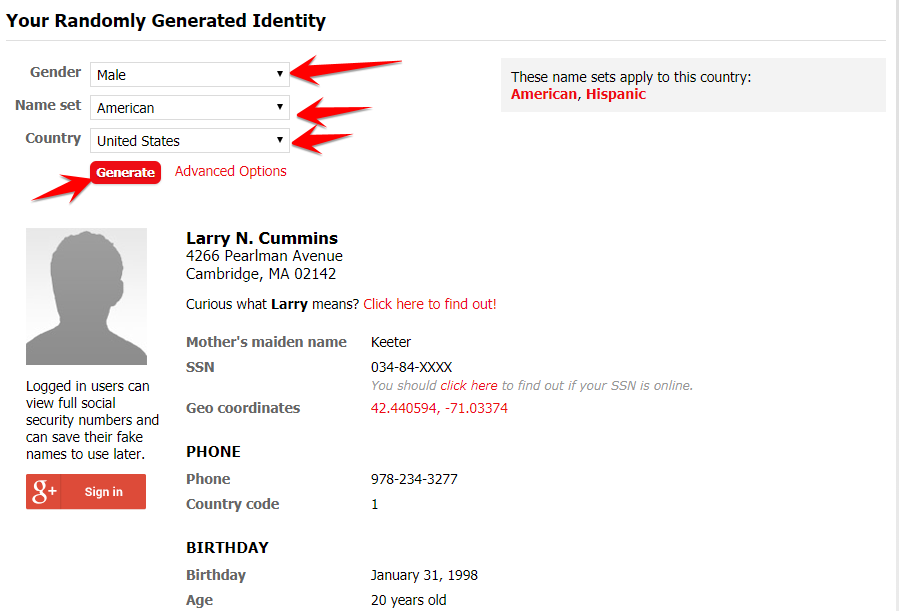
Bạn sao chép thông tin và dán vào form đăng ký của CCCApply. Bao gồm First Name, Last Name và tích các tùy chọn giống ảnh dưới đây.
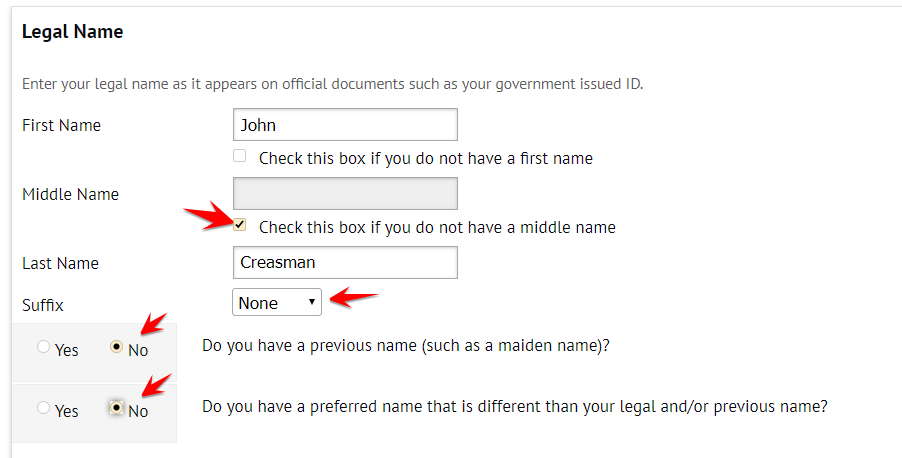
Kéo xuống phần dưới tại mục Date of Birth (Ngày tháng năm sinh). Bạn chọn sao cho nhiều tuổi một chút để được tin tưởng hơn (1989 trở về trước). Chọn xong bạn cũng phải nhớ rõ ngày tháng năm sinh đã chọn. Vì sau này cần nó để xác thực tài khoản Google Drive Unlimited đó.
Tạo giả SSN
Tích chọn vào phần Social Security Number và truy cập vào liên kết dưới đây để lấy số SSN.
Nhớ bỏ qua quảng cáo nha.
Check thông tin cần thiết và ấn Generate để tạo SSN.

Sau đó điền số SSN vào form đăng ký, nhớ là viết liền không có dấu “-” nha.
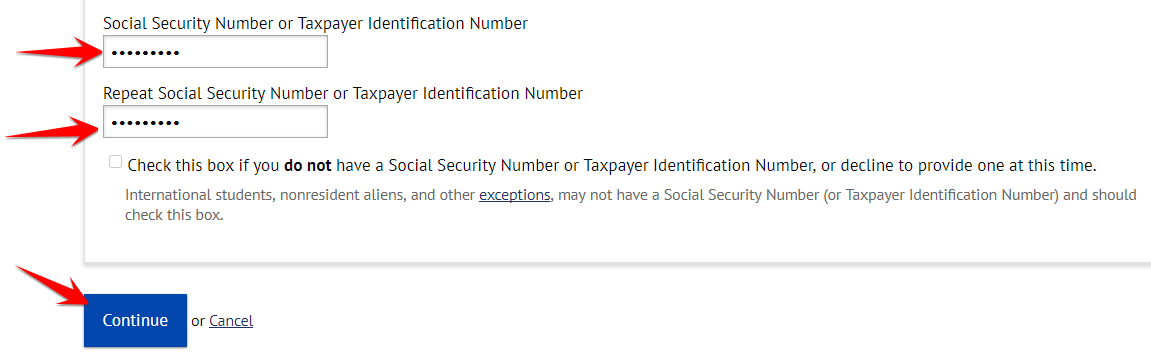
Ấn continue để hoàn thành form và chuyển trang tiếp theo.
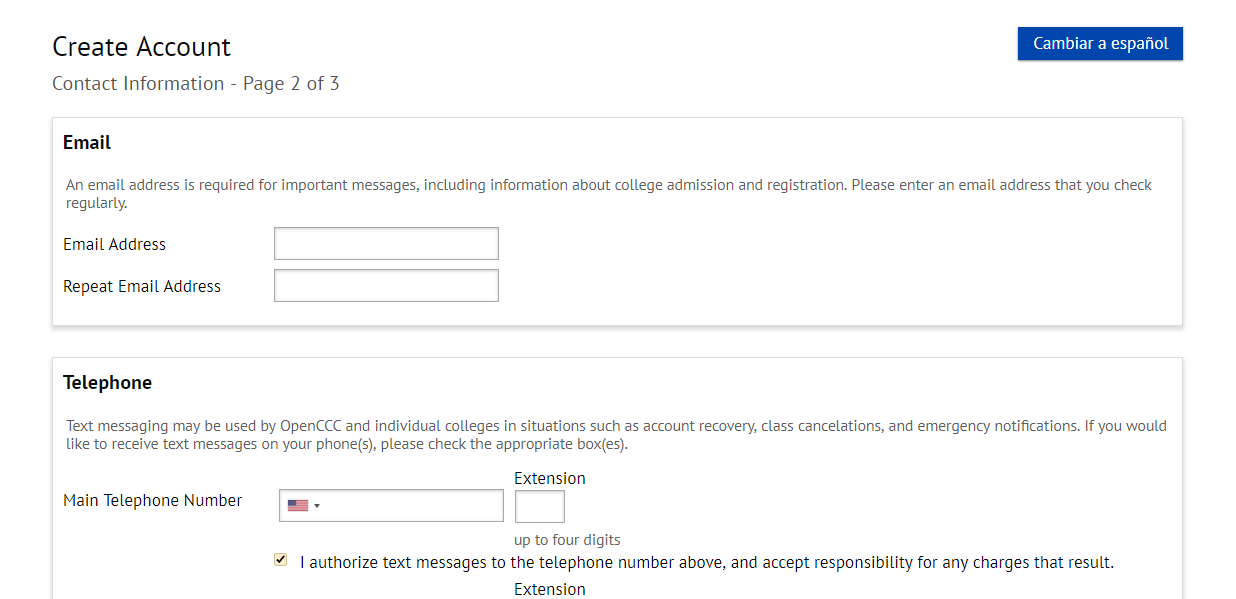
Tạo giả số điện thoại
Sang trang này bạn tiến hành điền thông tin như bình thường. Tuy nhiên, số điện thoại thì bạn cần tạo giả số điện thoại mỹ. Truy cập liên kết dưới đây để tạo giả số điện thoại.
Nếu không truy cập được trang thì bạn dùng hola để fake IP sang Canada nhá.
Chọn tiểu bang là Califonia và ấn Generate để tạo mới thông tin.
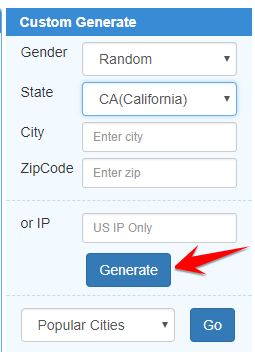
Tìm mục Telephone number và copy số điện thoại.
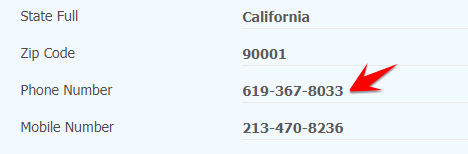
Tiếp tục vào liên kết dưới đây và copy địa chỉ vào form như ảnh bên dưới.
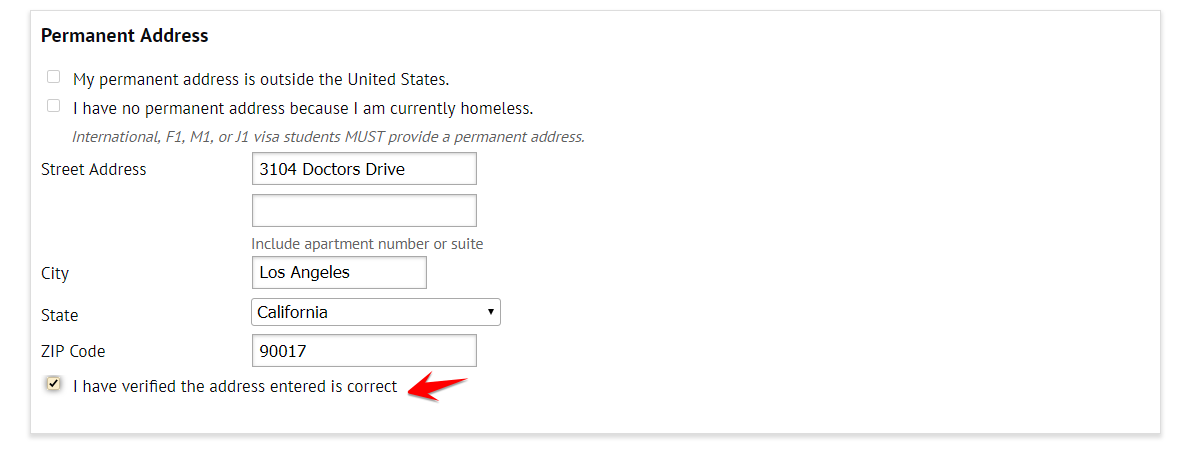
Ấn Continue để hoàn tất. Khi ấn lần đầu nó sẽ báo lỗi. Bạn check vào ô I have verified … như ảnh trên và ấn lại Continue. Sau đó bạn sẽ được chuyển đến Form đăng ký thứ 3 (cuối cùng).
Tại Form thứ 3 này bạn điền đầy đủ thông tin là được. Mã PIN thì điền 4 số mà bạn có thể nhớ và các thông tin còn lại điền theo ý bạn. Khi hoàn thành thì ấn Create My Account.
Tài khoản được tạo thành công và bạn sẽ được cấp một thẻ thông tin có chứ CCCID cá nhân. Ấn vào Continue để tiếp tục, nhớ lưu lại CCCID cá nhân trước khi nhấn nhé.
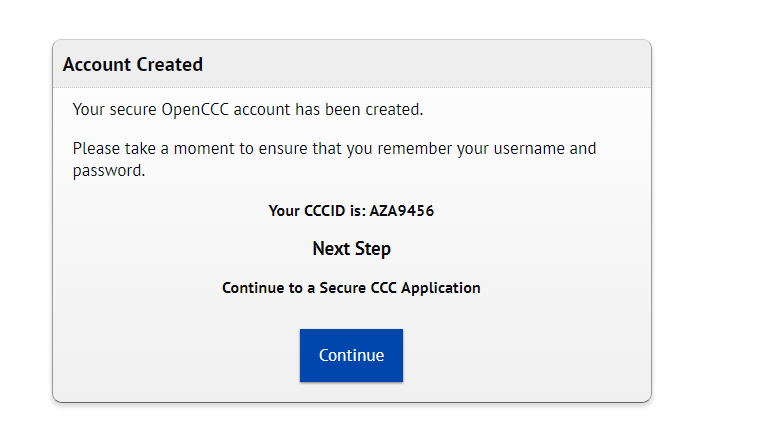
Bạn sẽ được chuyển đến một cửa sổ mới và ấn nút Start Application để bắt đầu.
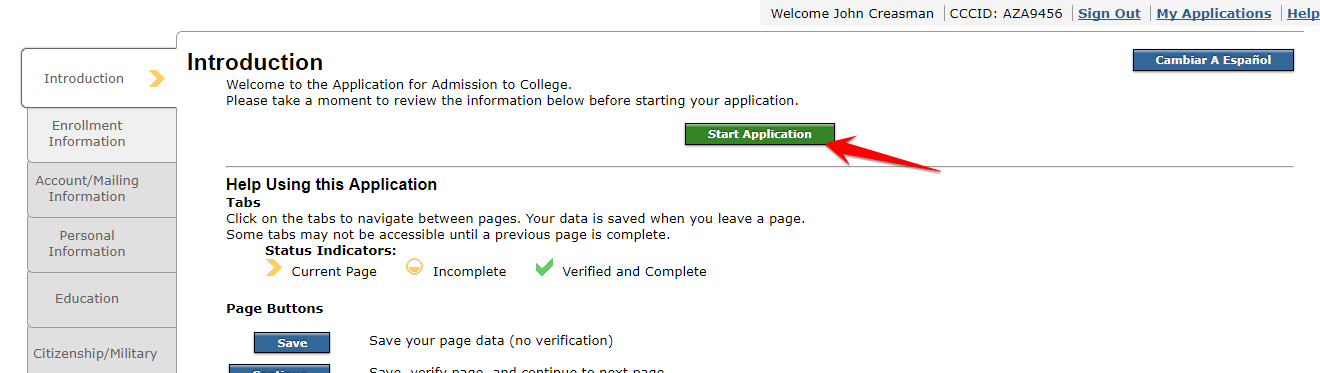
Xin vào trường đại học
Sau khi ấn Start Application ở bước trên thì bây giờ chúng ta sẽ hoàn tất thông tin còn lại. Để chính thức trở thành sinh viên và được sở hữu tài khoản Google Drive Unlimited. Bạn chọn thông tin như ảnh dưới đây.
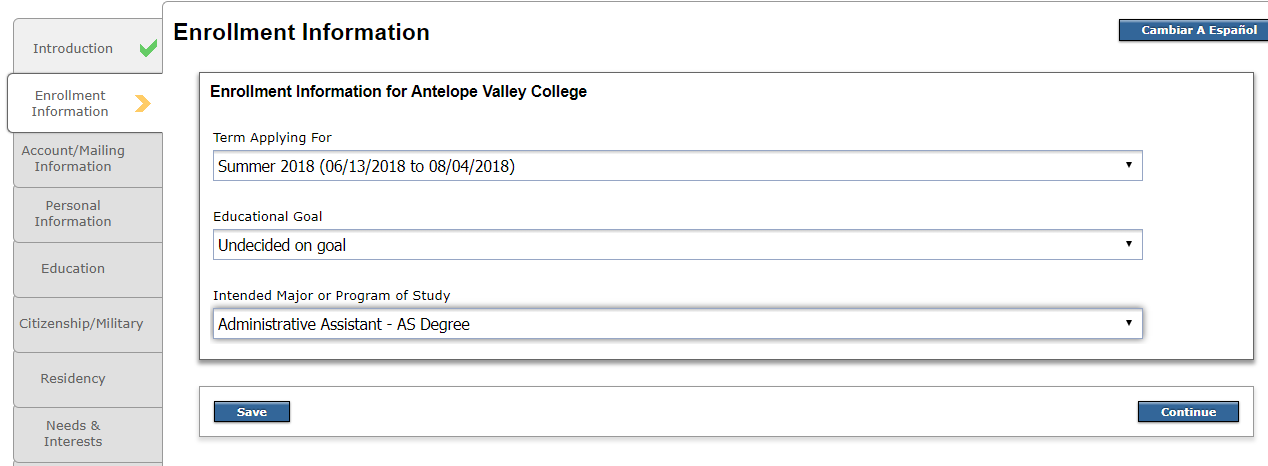
Chọn xong bạn ấn Continue ở góc phải để sang phần tiếp theo. Tại phần tiếp theo bạn lăn chuột xuống dưới và check như trong hình dưới đây rồi lại ấn Continue.
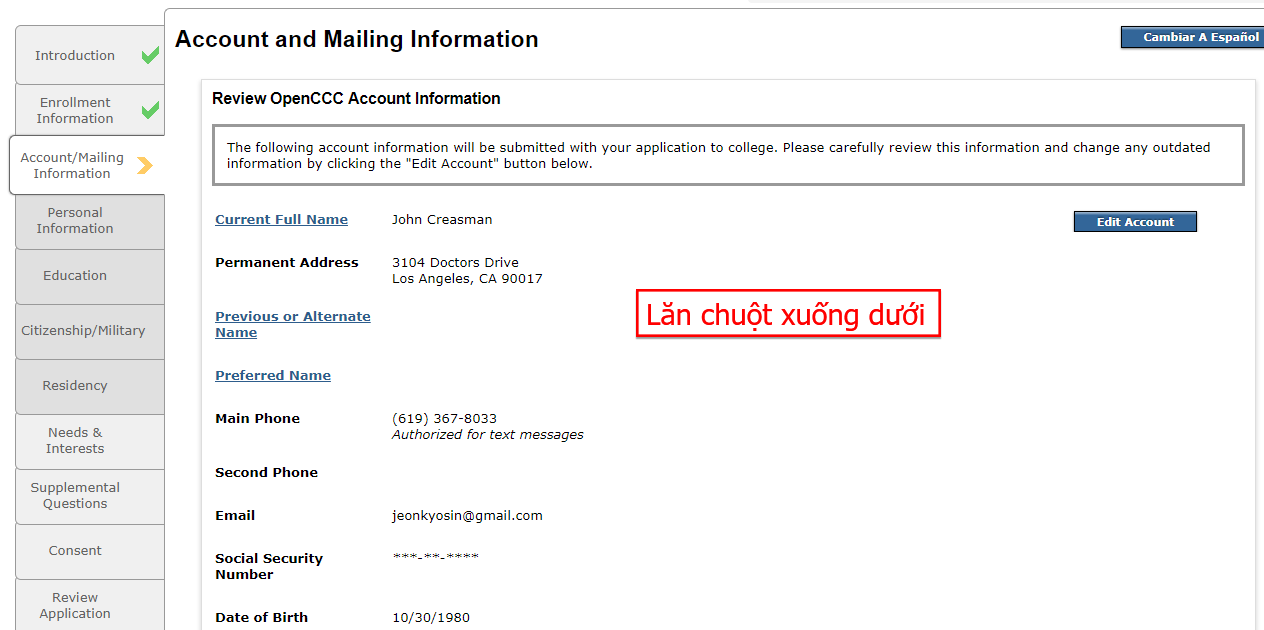
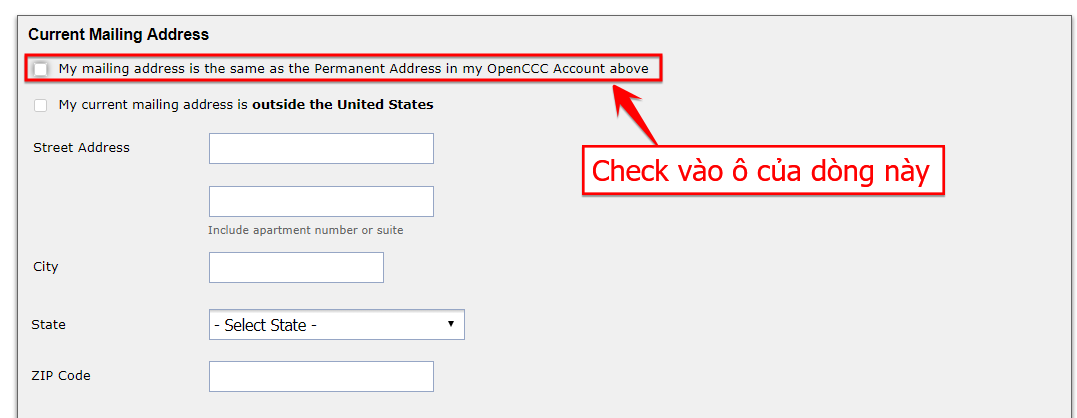
Sang phần kế, chọn như ảnh dưới đây và tiếp tục ấn Continue.
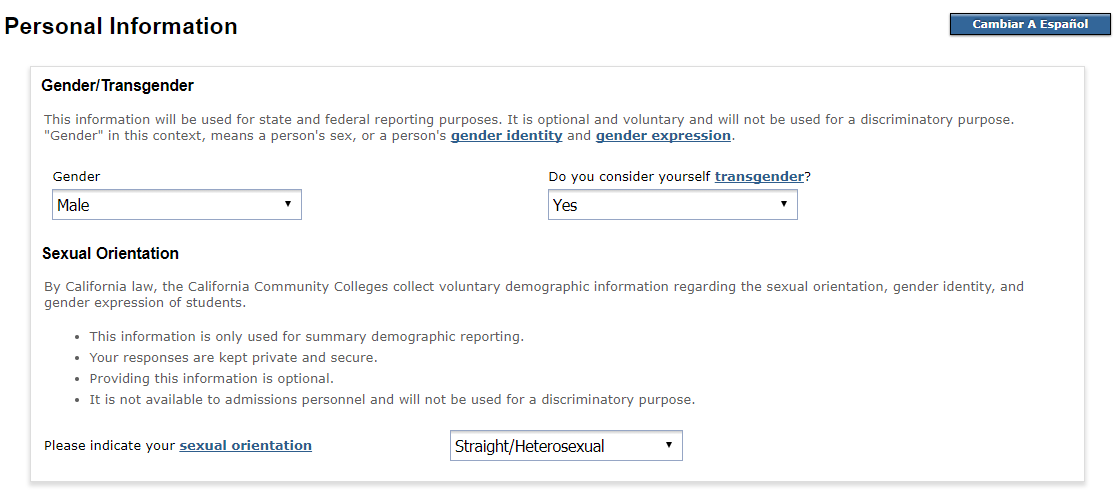
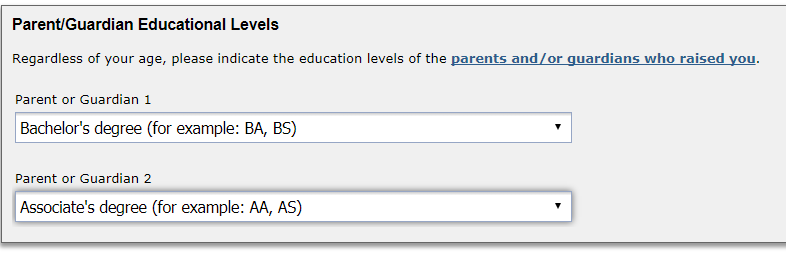
Phần Education bạn chọn như dưới đây rồi ấn Continue.
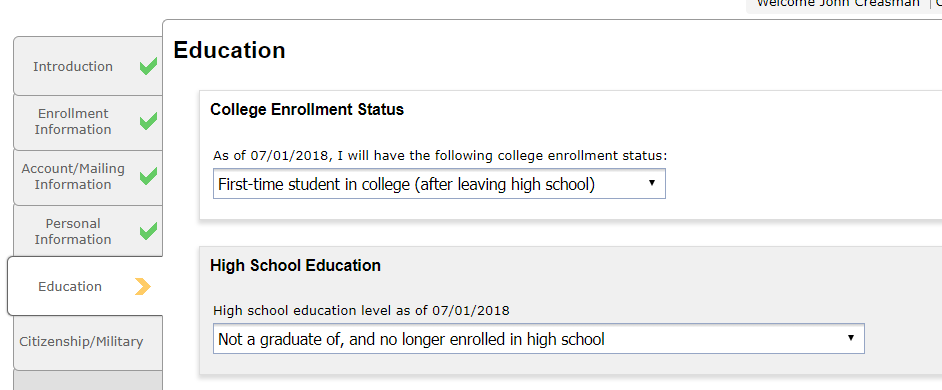
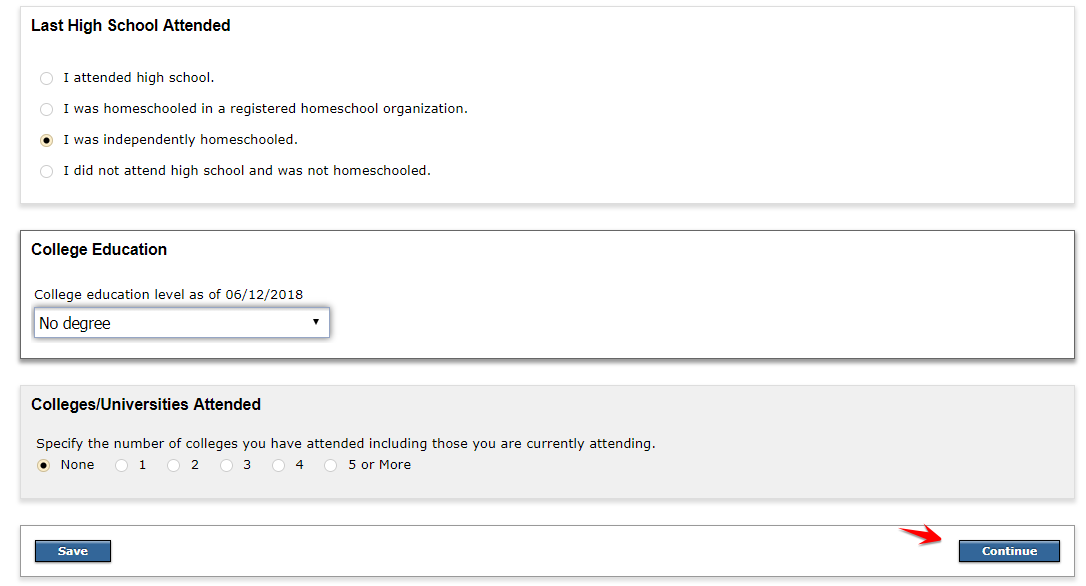
Tiếp theo cũng chọn theo mình và ấn Continue là được.
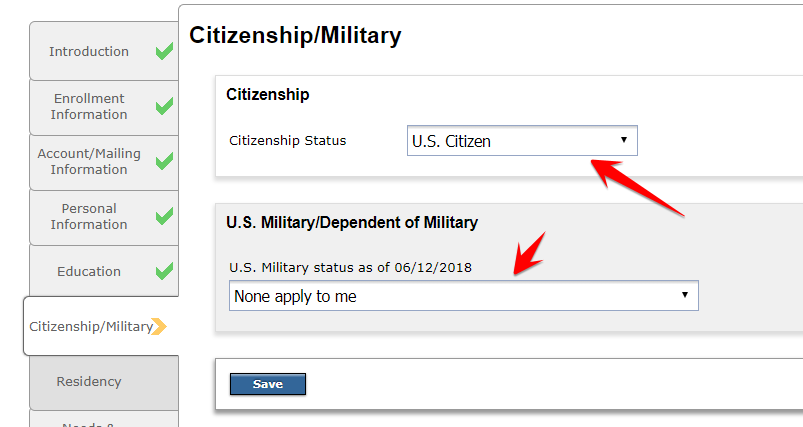
Sang phần Residency bạn chọn Yes cho dòng đầu tiên. Còn lại chọn No hết nhé.
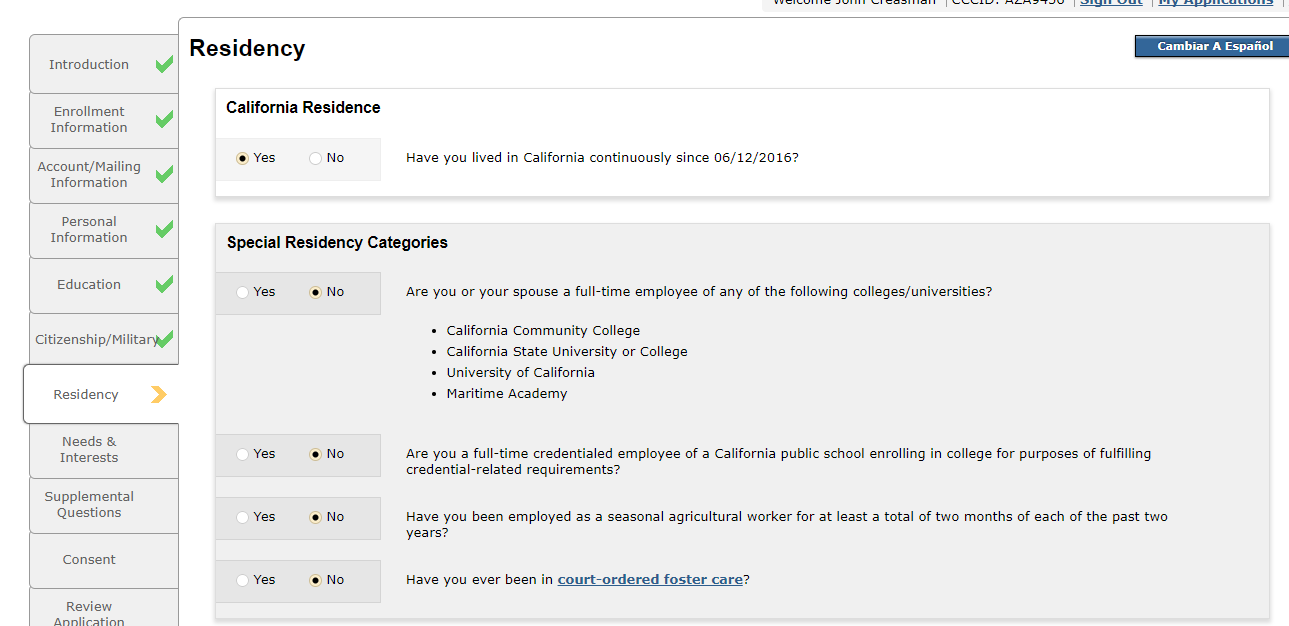
Ấn continue để chuyển mục tiếp theo rồi chọn giống hình dưới đây.
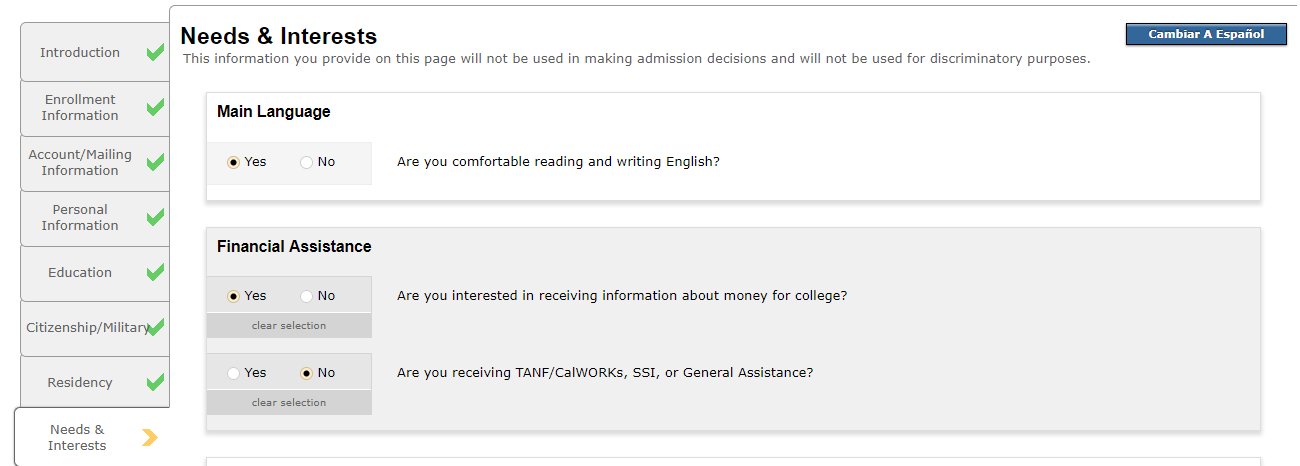
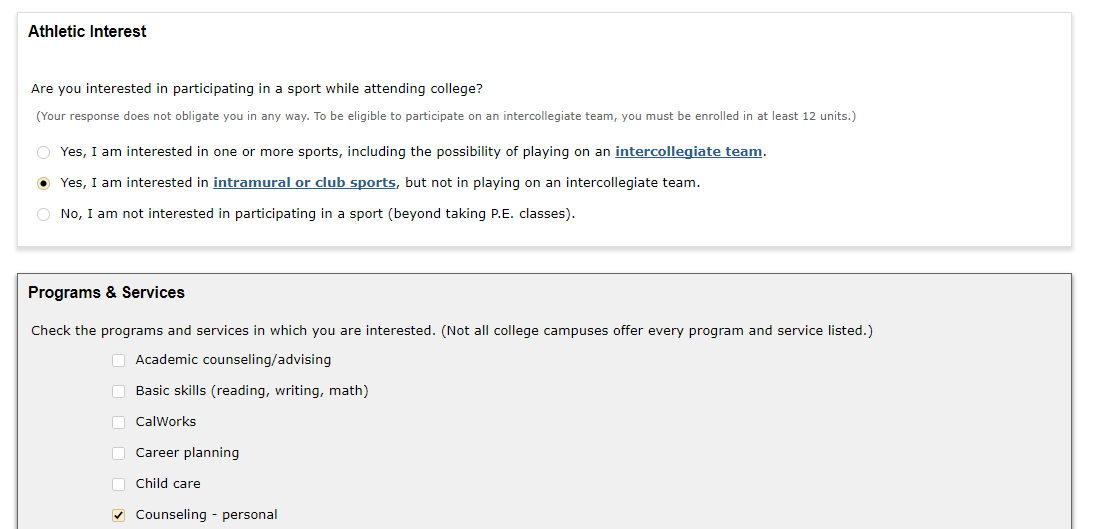
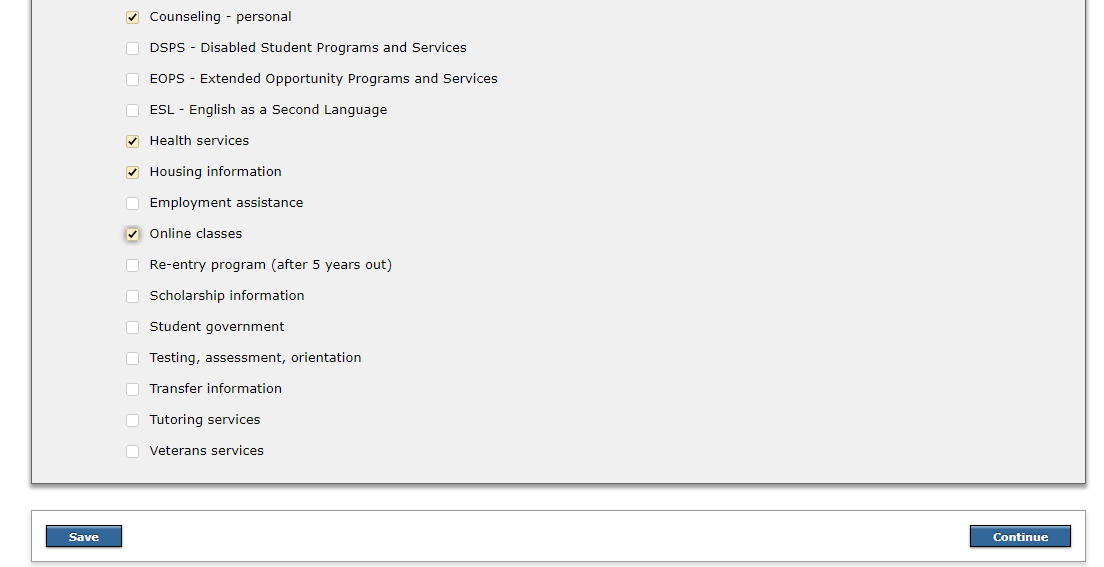
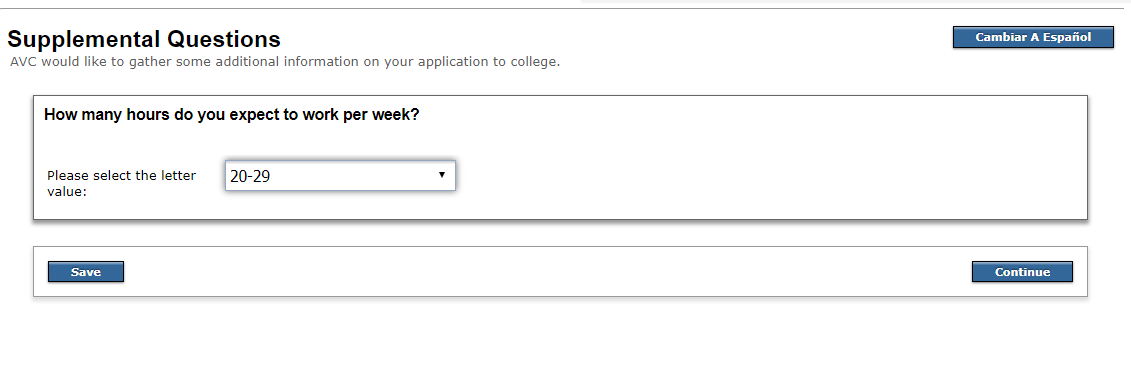
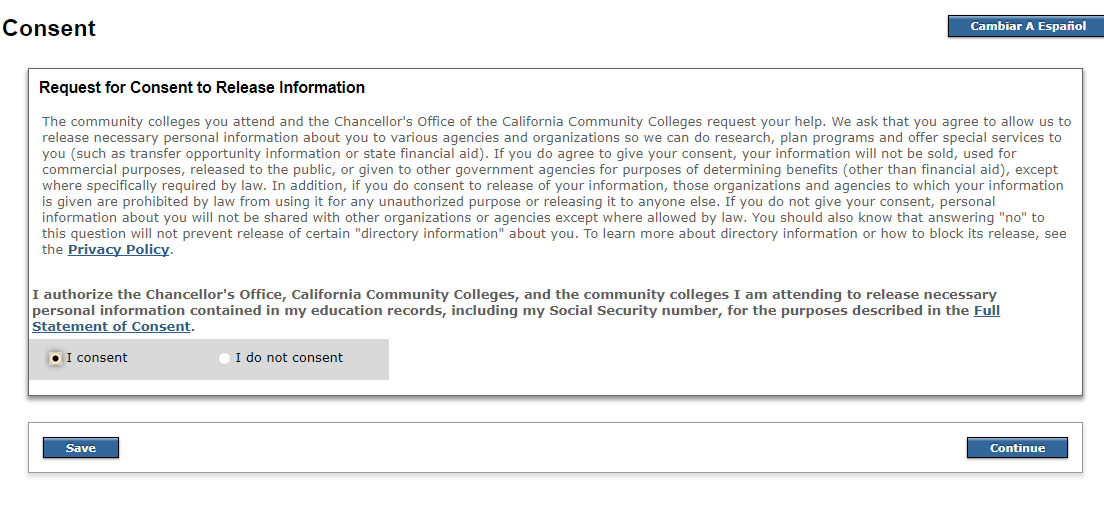
Sau đó, bạn sẽ được xem lại toàn bộ thông tin bạn đã chọn. Kéo xuống cuối cùng và ấn nút I Have…

Check vào hai ô By checking sau đó ấn Submit Application.
Xác nhận tài khoản Google Drive
Vào Email lúc nãy bạn điền lúc đăng ký tài khoản CCCApply và xác nhận mail.
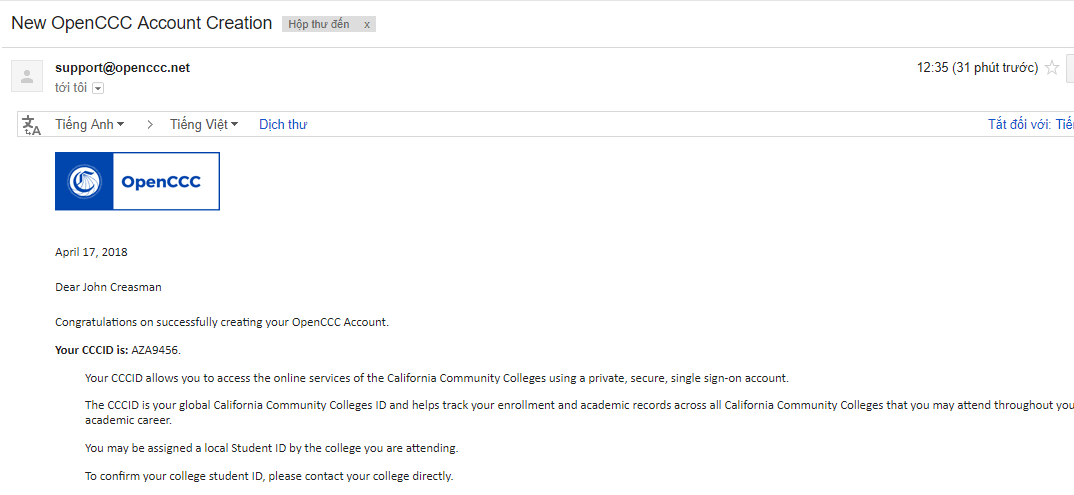
Tuy nhiên đó chỉ là mail đầu tiên, bạn cần phải chờ thêm một mail nữa để có thể sử dụng Google Drive không giới hạn. Sau khi nhận được Email có nội dung giống ảnh bên dưới thì bạn vào liên kết

Email thứ hai này bạn chờ khoảng 3 – 4 tiếng sau mới nhận được nhé. Sau đó bạn làm theo hướng dẫn trong Video bên dưới để sử dụng được tài khoản Google Drive không giới hạn.
Lưu ý
Mỗi bạn chỉ nên tạo 1 đến 2 Acc thôi vì tạo nhiều họ sẽ phát hiện và fix nhanh lắm. Có ý thức để người khác còn sử dụng chung nữa nhé. Cảm ơn các bạn đã theo dõi.
Like Fanpage hoặc theo dõi website để cập nhật nhanh các bài viết hay.
Chúc bạn thành công
Lmint.


















cãm ởn bạn đã chia sẽ,bạn nào đăng ký được có thể bán lại cho mình được không ib qua gmail giúp mình nhé:) [email protected]
vào fb của mình
link : https://www.facebook.com/tuanballboo
chờ 6 tiếng r chưa thấy mail thứ 2 ad ạ. hhuhu
VIdeo kia của mình kìa , he he
em đợi hơn 1 ngày rồi ad ơi!
em đợi hơn 1 ngày rồi ad ơi
\
Email thứ hai này bạn chờ khoảng 3 – 4 tiếng sau mới nhận được nhé.
đã 10h sau khi đăng kí thành công r mà không có mail ad ạ
không thấy mail thứ hai 10h r ad
cách này hình như bị fix tháng trước rồi
Mình vừa đk được 2 tài khoản mà toàn là của microsoft không hak được 1 tb onedrive với office ,không biết trường nào liên kết với google trong ds này nữa .
Tới bước tạo mã pin song nhấn tạo tài khoản nó bay về trang ban đầu chắc do ip vietnam ,định làm thêm 1 tk mà coi bộ khó ăn
bạn tạo trường orange collect ấy, mình mới tạo thành công hôm qua xong
bữa được 2 em dinh làm 1 em backup vps để mình thử trường này phát ,cảm ơn bạn nhiều nha .